win11 控制面板什么样在哪里
- 分类:Win11 教程 回答于: 2022年11月29日 11:22:35
目前Win11系统也推出好长一段时间了,不过还是有用户在安装完Win11系统之后,不知道win11 控制面板什么样了,因此今天小编就带大家来了解一下win11 控制面板什么样以及win11 控制面板如何打开,大家一起来看看吧。
工具/原料:
系统版本:win11专业版
品牌型号:戴尔成就3681
win11 控制面板什么样?
win11系统控制面板界面如下图所示,下面我们一起来看看win11 控制面板如何打开吧。
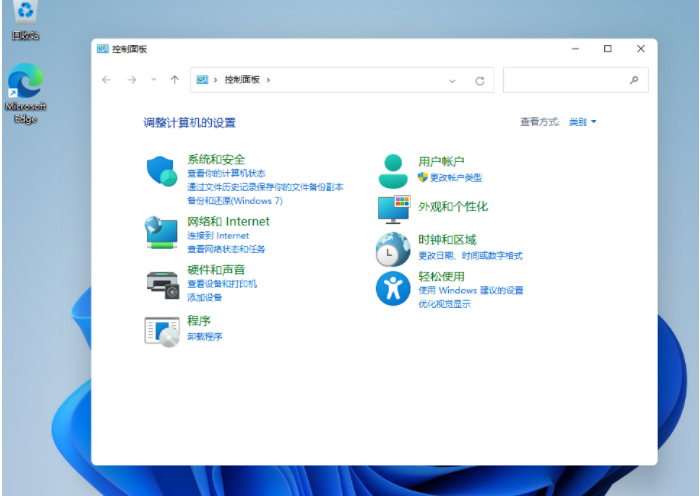
方法一:使用Win11搜索功能打开控制面板
同时按【 Win + S 】快捷键,或鼠标点击任务栏上开始图标旁的【搜索】,在打开的搜索框界面中输入【控制面板】,即可成功打开【控制面板应用】。
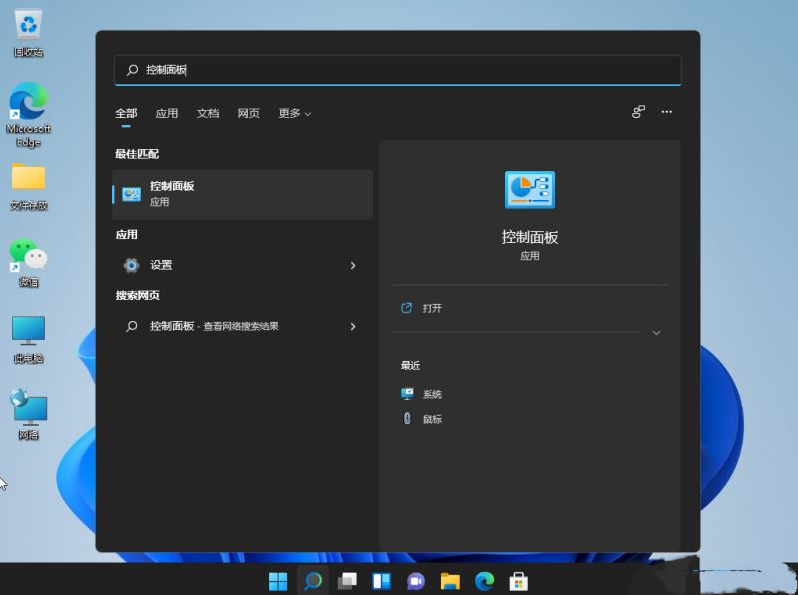
方法二:使用命令打开控制面板
直接使用快捷键:同时按Win+R,打开运行菜单界面后输入【control】命令,点击确定或按回车,即可快速打开控制面板。
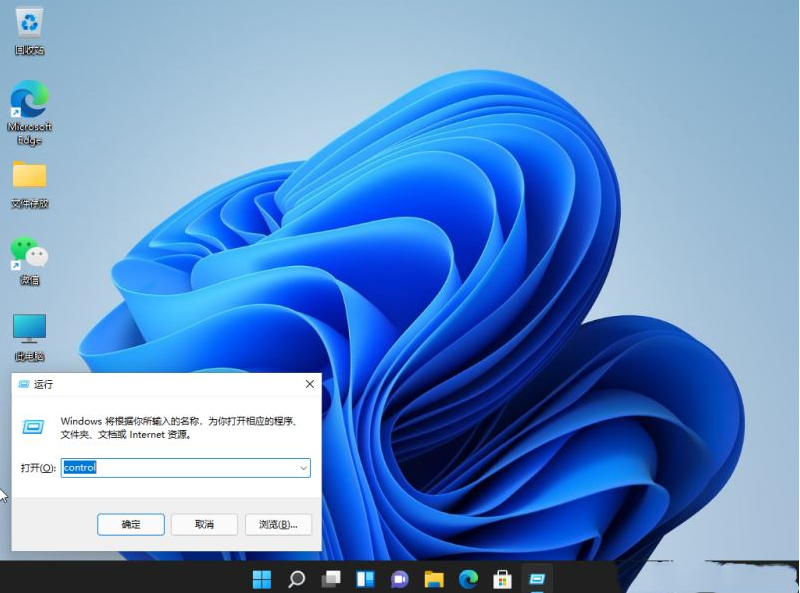
方法三:桌面显示控制面板图标
1、首先在win11系统桌面空白处鼠标右键,在右键菜单栏界面中点击【个性化】。
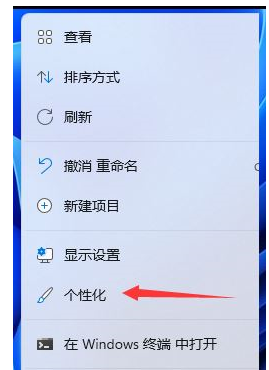
2、在个性化设置界面中,点击【主题】。
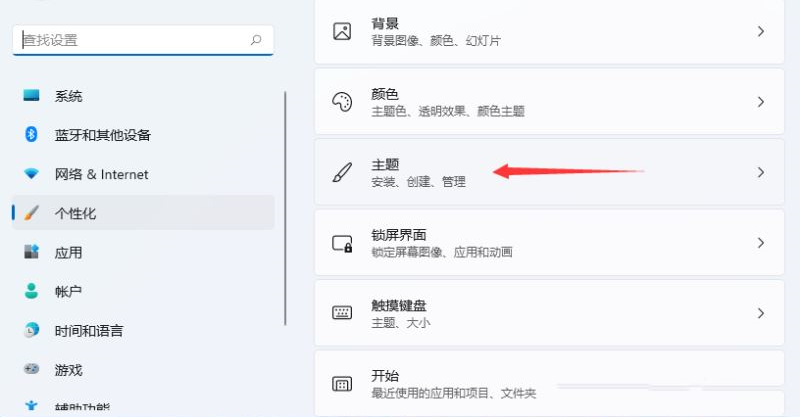
3、找到【桌面图标设置】选项并点击进入。
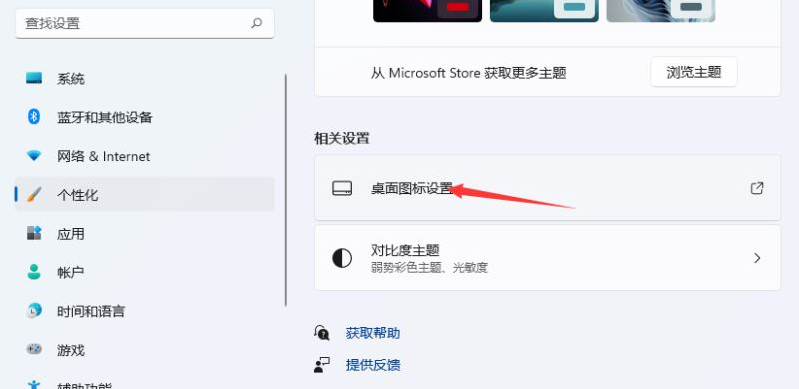
4、接着我们即可【勾选控制面板】,点击【应用确定】即可成功打开。
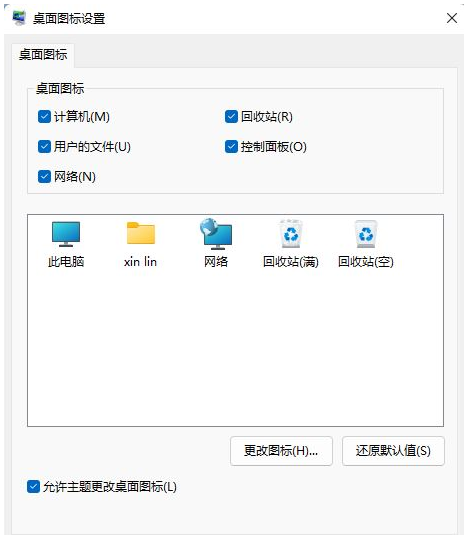
总结:
1、使用Win11搜索功能打开控制面板;
2、使用命令打开控制面板;
3、桌面显示控制面板图标。
 有用
26
有用
26


 小白系统
小白系统


 1000
1000 1000
1000 1000
1000 1000
1000 1000
1000 1000
1000 1000
1000 1000
1000 1000
1000 0
0猜您喜欢
- lenovo台式电脑怎么重装win11系统..2022/02/22
- 解决电脑更新不到win11问题的五大方法..2024/09/27
- 如何通过跳过设置来解决Win11退货问题..2024/08/18
- win11开机键盘不响应问题解决方法!..2024/01/16
- 升级完win11怎么退回win10的教程..2022/02/26
- 想知道升级win11软件还存在吗..2022/11/16
相关推荐
- Win11迅雷下载教程2024/04/02
- win11u盘重装系统步骤2022/05/08
- 一键u盘装系统win112022/10/01
- 用win11可以使用三维软件嘛2022/07/08
- 酷睿M7是否兼容Windows 11?2024/03/19
- 想知道怎么安装家庭版win112022/11/24














 关注微信公众号
关注微信公众号



